클립 복제
타임라인 에디터 창에서 다음과 같은 다양한 방법으로 클립을 복제할 수 있습니다.
클립을 하나 이상 선택합니다. 클립 뷰를 마우스 오른쪽 버튼으로 클릭한 후 컨텍스트 메뉴에서 Duplicate 를 선택합니다.
클립을 하나 이상 선택합니다. Cmd/Ctrl 키를 누른 채로 D 키를 누릅니다.
클립을 하나 이상 선택합니다. Cmd/Ctrl 키를 누른 채로 C 키를 눌러 복사한 후 V 키를 눌러 붙여넣습니다.
클립을 선택하지 않은 상태에서 클립을 마우스 오른쪽 버튼으로 클릭한 후 컨텍스트 메뉴에서 Duplicate 를 선택합니다.
클립을 복제하면 선택된 각 클립이 복사되고 트랙의 마지막 클립 뒤에 복사본이 배치됩니다. 블렌드에 사용된 클립을 복제하면 복제된 클립이 바둑판식으로 배열되고 블렌드가 제거됩니다.
녹화된 클립을 소스 에셋으로 사용하는 애니메이션 클립을 복제하면 녹화된 클립의 복사본이 생성되어 타임라인 에셋에 추가됩니다. 녹화된 클립의 복사본은 씬이나 프로젝트를 저장해야 표시됩니다. 녹화된 클립의 복사본 이름은 녹화된 클립의 원래 이름을 따릅니다. 복제된 애니메이션 클립에도 녹화된 클립의 복사본과 같은 이름이 지정됩니다.

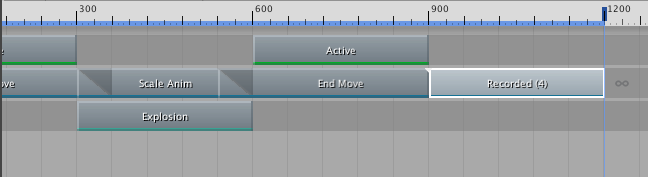

- 2017–08–10 일부 편집 리뷰를 거쳐 페이지 게시됨
Copyright © 2023 Unity Technologies
优美缔软件(上海)有限公司 版权所有
"Unity"、Unity 徽标及其他 Unity 商标是 Unity Technologies 或其附属机构在美国及其他地区的商标或注册商标。其他名称或品牌是其各自所有者的商标。
公安部备案号:
31010902002961